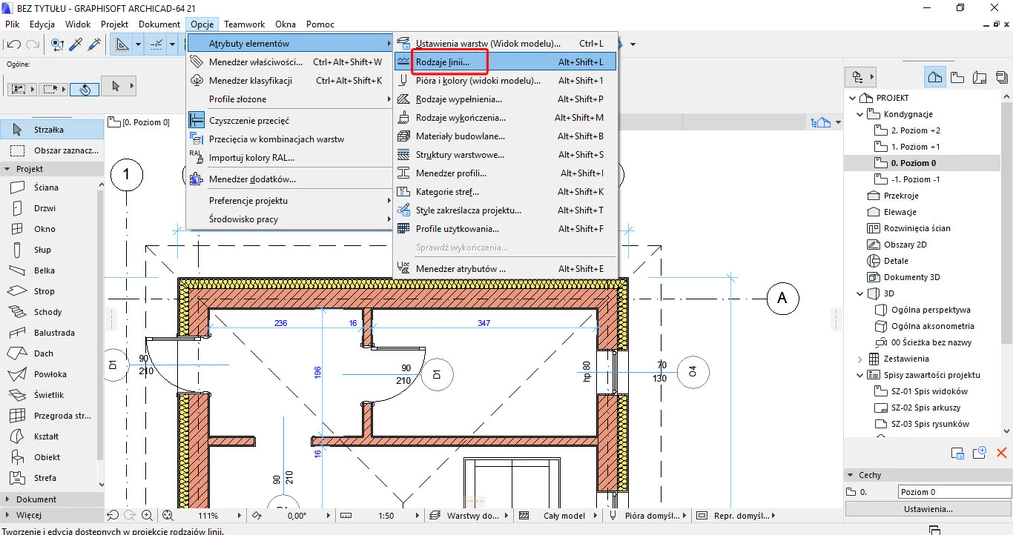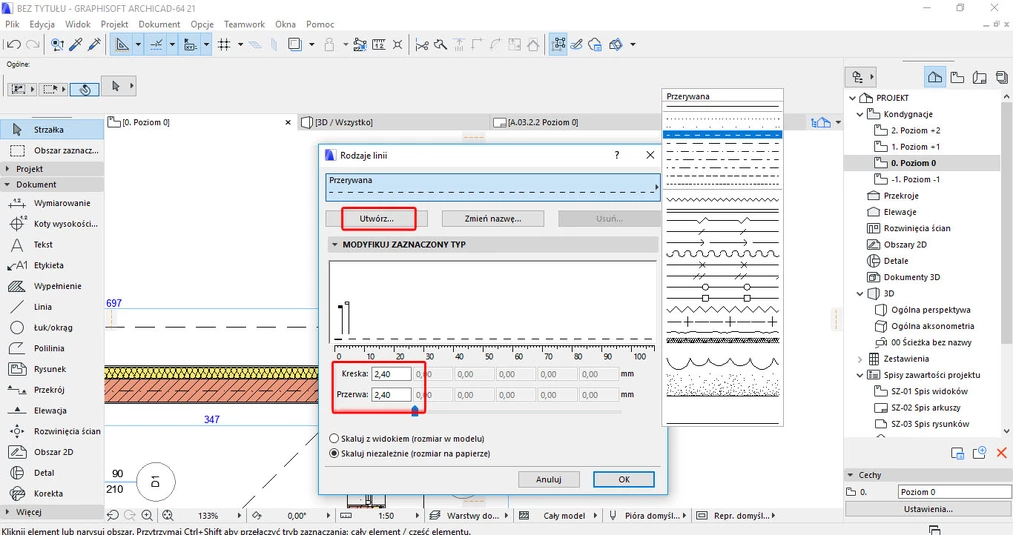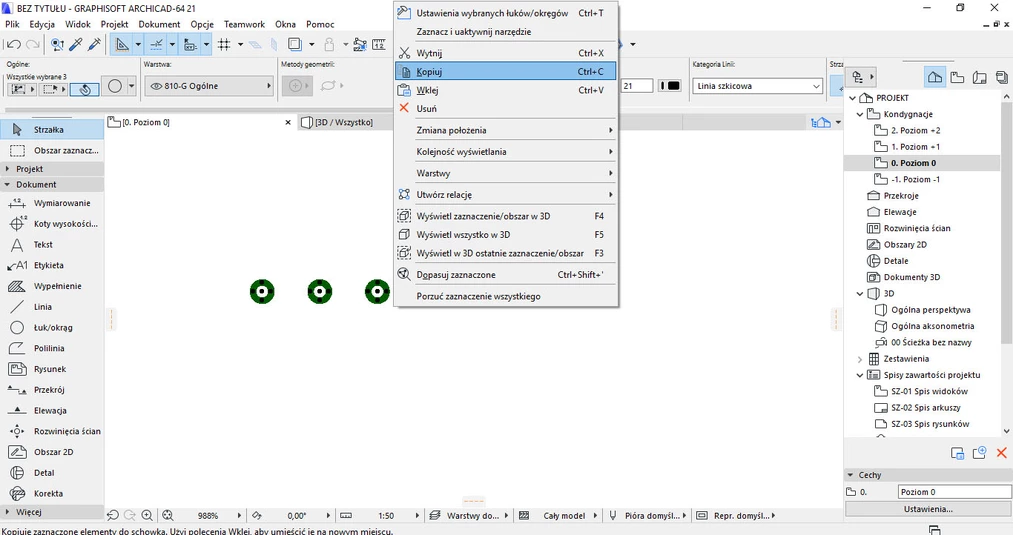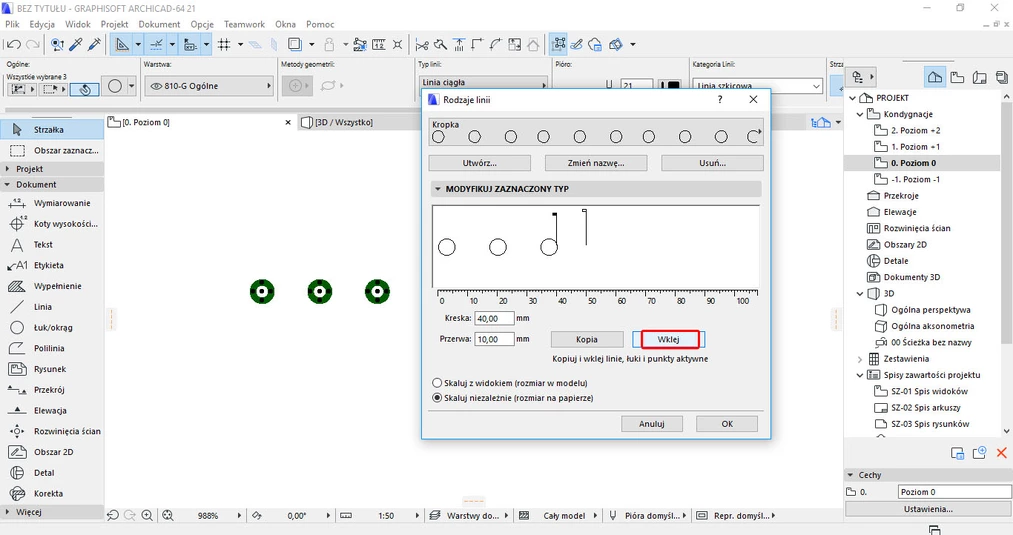Data publikacji: 04-01-2019 | Data aktualizacji: 30-03-2020 | Autorka: Iza Łuszczkiewicz
Archicad - Jak stworzyć własną linię - Tutorial, poradnik
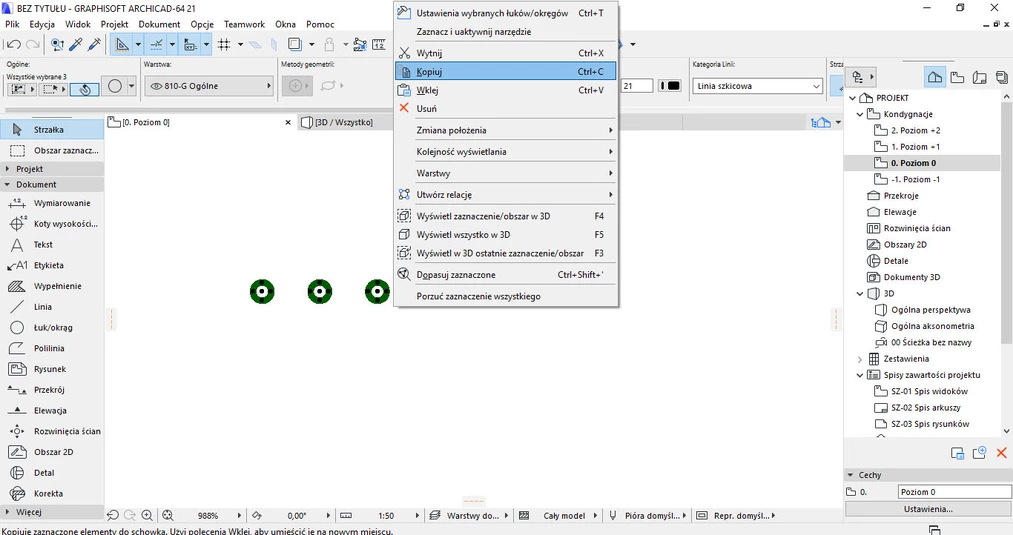
Pomimo rysowania w Archicadzie w sposób,
który będzie jak najbardziej automatyczny będą nam się zdarzać sytuację, kiedy
będziemy raczej bazować na elementach płaskich. Najlepszym przykładem może być
moment uszczegóławiania rysunków, kiedy dodajemy wymiary, linie, etykiety.
Właśnie wtedy może być sytuacja, kiedy spośród linii dostępnych w programie nie
znajdziemy tej, która będzie nam pasować do danego rysunku np. linia przerywana
będzie miała zbyt duże odstępy pomiędzy sobą. Poniżej w kilku krokach
przedstawimy Wam, w jaki sposób można stworzyć własną linię w Archicadzie.
Aby uruchomić okno, w którym jesteśmy w stanie zmieniać poszczególne rzeczy dotyczące linii wybieramy kolejno Opcje -> Atrybuty elementów -> Rodzaje linii.
Po włączeniu opcji pojawi się okno, w którym mamy możliwość edycji istniejących linii i dodania nowych. Jeżeli chcielibyśmy np. edytować linię przerywaną, zmieniamy długość kresek i rozszerzamy przerwę pomiędzy liniami.
Dodawanie własnej linii w Archicadzie
Jeżeli chcielibyśmy dodać swoją linię wystarczy wrócić do obszaru roboczego, narysować wzór powtarzalny, jaki chcemy wykorzystać, skopiować go, otworzyć znowu opcję - Rodzaje linii. Tam też klikamy na ikonę Utwórz a następnie wybieramy symbol. Możemy wtedy wkleić naszą linię, wybrać jej rozmiar oraz odstęp.
Dzięki tej opcji możemy dodać linię, jaką tylko będziemy chcieli, pod warunkiem, że narysujemy ją za pomocą linii lub jeżeli chcielibyśmy dodać linię złożoną tylko z punktów - punktów aktywnych.
Jeżeli chcielibyście dowiedzieć się więcej na temat programu lub poznać działanie programu od samego początku zapraszamy do zapoznania się z ofertą kursów online Archicada.Pozdrawiamy! :)
Przeczytaj o programie Archicad na naszym blogu
-
![Jakie są najczęściej popełniane błędy w Archicadzie przez osoby początkujące?]()
Jakie są najczęściej popełniane błędy w Archicadzie przez osoby początkujące?
Rozpoczynasz pracę z Archicadem? Dowiedz się, jakie błędy najczęściej popełniają początkujący użytkownicy i jak ich unikać, aby pracować efektywniej! -
![Co zamiast Archicada? Najlepsze alternatywy dla architektów i projektantów w 2026]()
Co zamiast Archicada? Najlepsze alternatywy dla architektów i projektantów w 2026
Poznaj najlepsze alternatywy dla Archicada w 2026 roku! -
![Archicad AI Visualizer – Co to jest i jak go wykorzystać w projektowaniu architektonicznym?]()
Archicad AI Visualizer – Co to jest i jak go wykorzystać w projektowaniu architektonicznym?
Poznaj AI Visualizer – narzędzie, które rewolucjonizuje wizualizacje w Archicadzie. Odkryj, jak AI może usprawnić Twoją pracę i zaskoczyć klientów!
Jakiego oprogramowania chcesz się nauczyć?
-
Sketchup
Liczba dostępnych kursów: 35
Łączny czas trwania kursów: 186 godzin![]()
-
3ds Max
Liczba dostępnych kursów: 28
Łączny czas trwania kursów: 322 godzin![]()
-
Archicad
Liczba dostępnych kursów: 25
Łączny czas trwania kursów: 138 godzin![]()
-
Revit
Liczba dostępnych kursów: 18
Łączny czas trwania kursów: 89 godzin![]()
Szukasz czegoś innego?